Cryptocurrency Exchange إعداد WordPress موضوع مجاني
نشرت: 2019-07-16Cryptocurrency-exchange هو سمة WordPress مجانية مع تصميم وطباعة ولون دقيق للغاية يستخدم لجميع أنواع الأعمال المتعلقة بالعملات المشفرة. يعد موضوع Cryptocurrency مفيدًا لجميع أنواع مواقع الويب مثل مدونة cryptocurrency أو الأخبار أو السوق أو البورصات أو العملات المعدنية أو الأجهزة أو التعدين أو الخوارزمية أو الأعمال التجارية أو حتى موقع الويب للتحديث المباشر للعملات المشفرة. يمكنك بسهولة إعداد وتكوين السمة بنفس طريقة العرض التوضيحي.
كيفية إعداد قالب WordPress المجاني Cryptocurrency-Exchange ؟
نحن نشرح كل شيء من خلال الإرشادات التفصيلية أدناه ، ونتابع وقم بإعداد سمة تبادل العملات المشفرة على موقع الويب الخاص بك.
الخطوات الرئيسية
1. تنزيل وتنشيط
2. إضافة قائمة التنقل
3. إعداد الصفحة الرئيسية
4. تمكين قسم شريط التمرير على الصفحة الرئيسية
5. تمكين قسم الخدمة على الصفحة الرئيسية
6. قم بتمكين قسم المحفظة في الصفحة الرئيسية
7. تمكين قسم المدونة على الصفحة الرئيسية
8. تمكين قسم الشهادات على الصفحة الرئيسية
9. قم بتمكين قسم إعدادات البريد الإلكتروني والأيقونة في الصفحة الرئيسية
10. استيراد البيانات التجريبية باستخدام ملف XML
1) تحميل وتنشيط
قم بتسجيل الدخول إلى لوحة تحكم مسؤول موقع WordPress الخاص بك. ببساطة ، انتقل إلى المظهر > السمات > إضافة جديد
تحقق من المنطقة المميزة في لقطة الشاشة
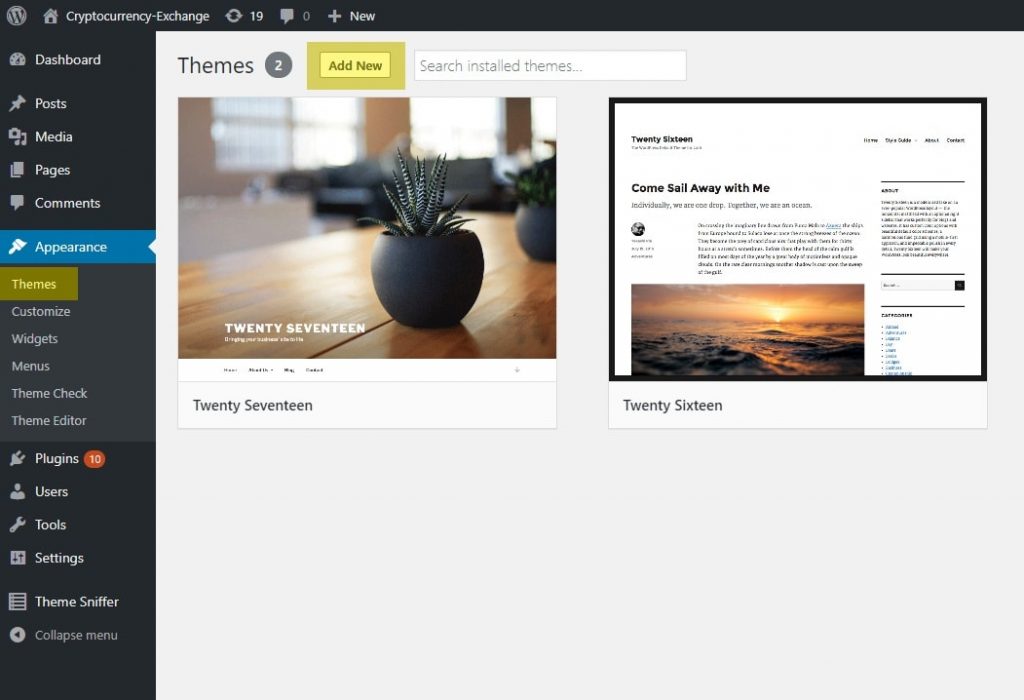
في صفحة Add Themes ، اكتب "cryptocurrency-exchange" في مربع البحث ، وسيعرض WordPress سمة تبادل العملات المشفرة في نتيجة البحث والنقر على زر التثبيت
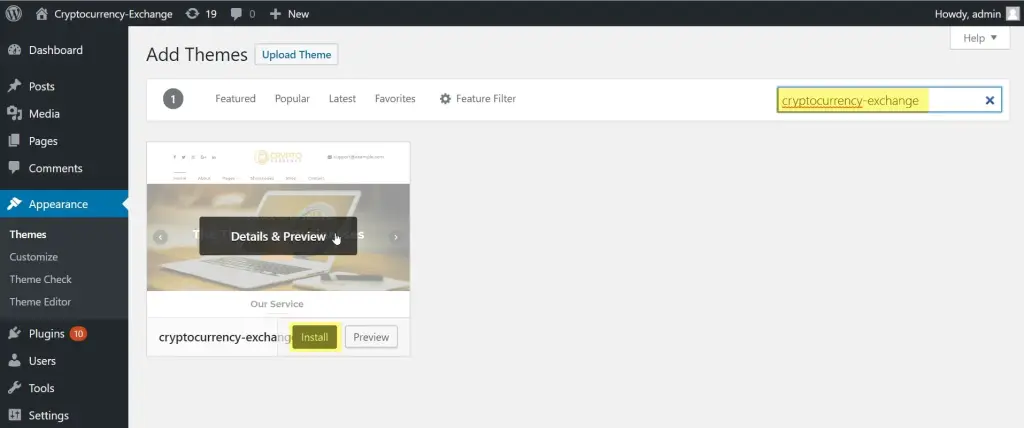
بعد الانتهاء من تثبيت السمة ، انقر فوق الزر "تنشيط" لتنشيط السمة على موقع الويب.
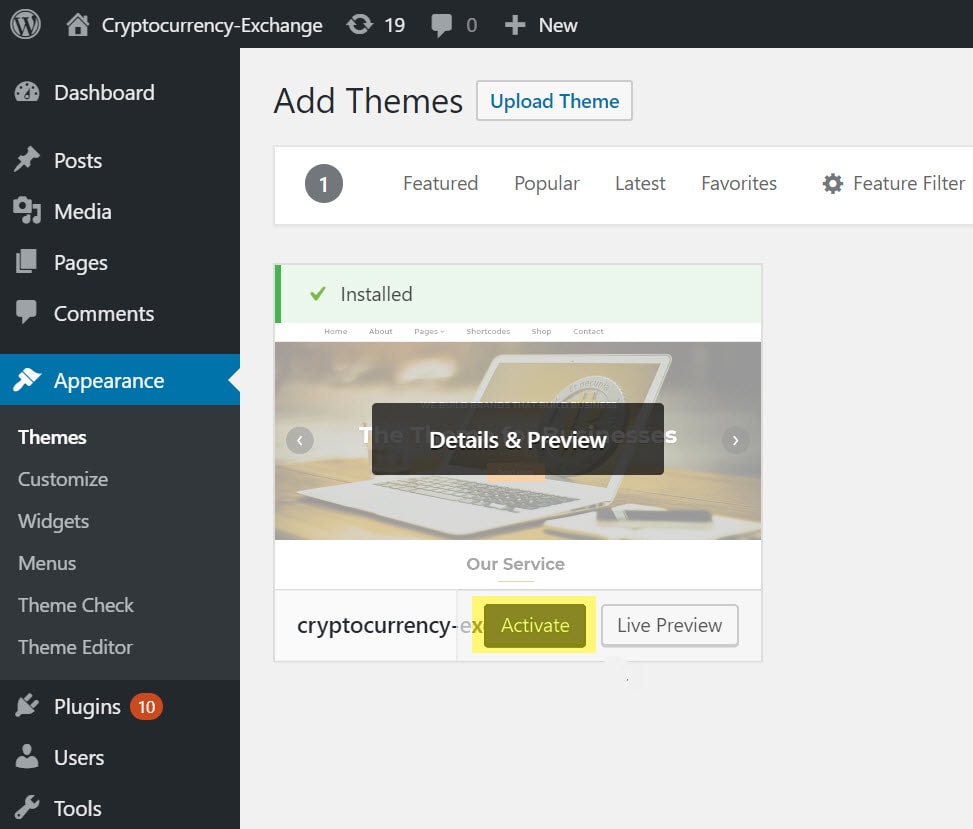
تم تنشيط موضوع تبادل العملات المشفرة على الموقع الإلكتروني. يمكنك زيارة الموقع بالموضوع المنشط حديثًا.
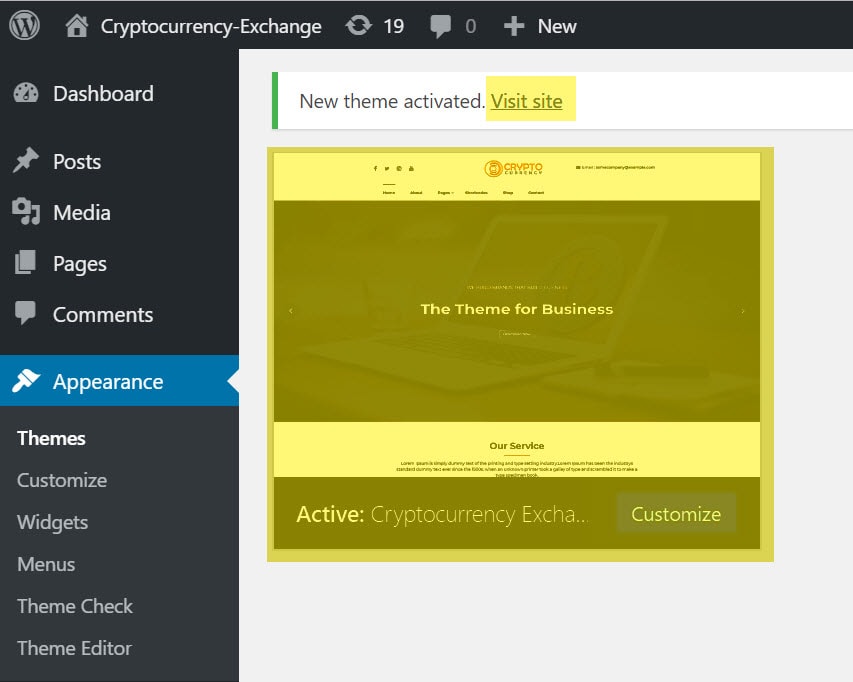
سيبدو موقع الويب الخاص بك كما يلي:
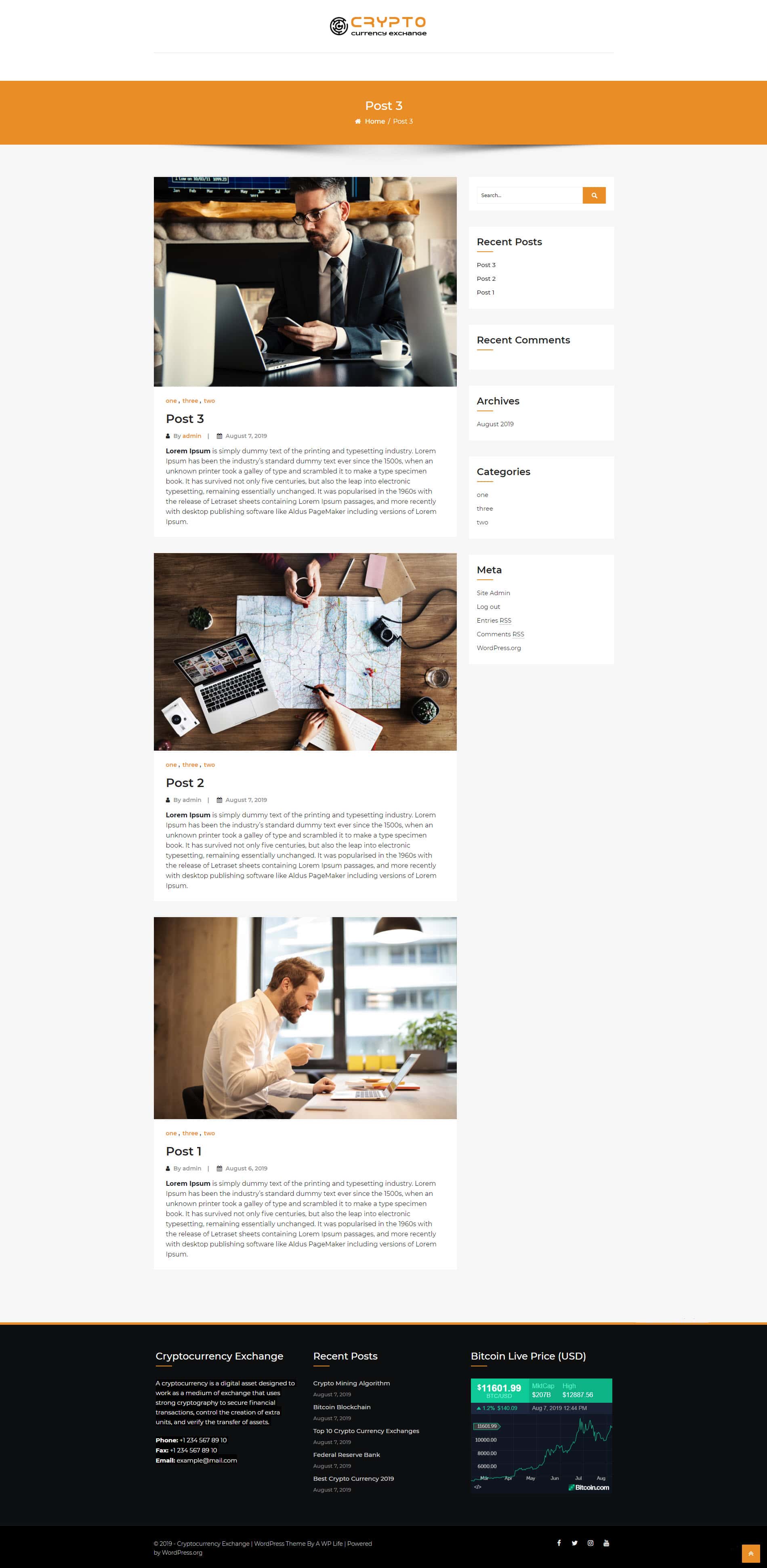
2. إضافة قائمة التنقل
تتمثل الخطوة الأولى في إنشاء قائمة تنقل لموقع الويب الخاص بك. ولكن قبل إنشاء قائمة التنقل ، تحتاج إلى إنشاء بعض الصفحات التي سيتم استخدامها في قائمة التنقل الخاصة بك. يمكنك عمل بعض نماذج الصفحات مثل الصفحة الرئيسية ، حول ، الخدمة ، المدونة ، إلخ.
ببساطة ، انتقل إلى مظهر لوحة القيادة> القائمة واتبع لقطة الشاشة.
أ) اكتب اسم قائمة باسم "القائمة الأساسية" ، يمكنك تسميتها وفقًا لك.
ب) حدد الصفحات لإضافتها إلى القائمة
ج) اضبط موضع صفحات القائمة عن طريق خيار السحب والإفلات
د) انقر على زر "إنشاء قائمة "
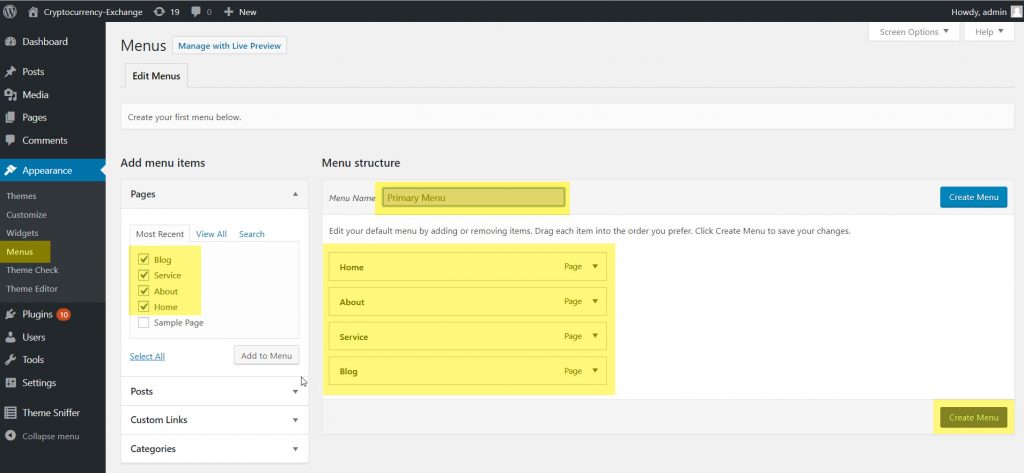
بعد إنشاء القائمة ، ستظهر إعدادات القائمة ، ويسمح لك هذا الإعداد باختيار موضع عرض القائمة على الصفحة الرئيسية مثل الأساسي ، والرأس ، والتذييل. ميزة الموقع اعتمادًا على شخصية السمات ، توفر بعض السمات موقع قوائم متعددة لها.
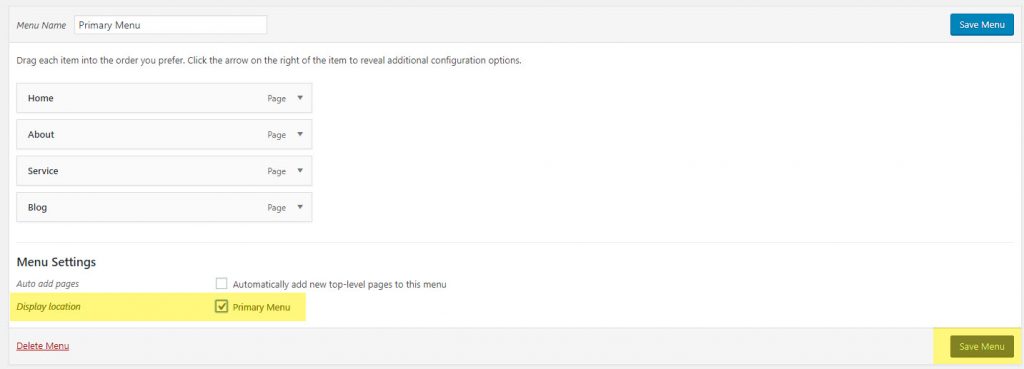
تمت إضافة التنقل في الموقع بنجاح ، تحقق من معاينة التنقل على الصفحة الرئيسية.

3. إعداد الصفحة الرئيسية
حاليًا ، ستعرض الصفحة الرئيسية المنشور مع صفحة الشريط الجانبي الأيمن. افتح الآن أداة تخصيص السمات لإعداد الصفحة الرئيسية وانقر على زر تخصيص في الشريط العلوي.
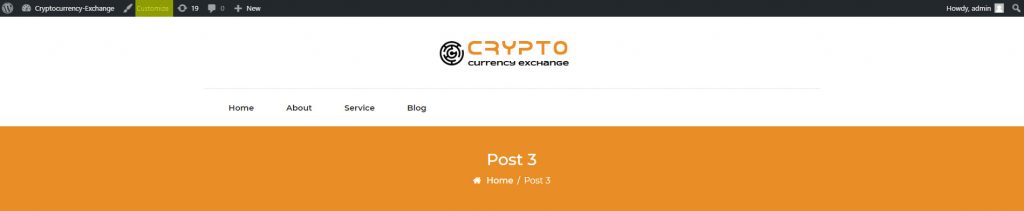
اضبط علامة التبويب "إعدادات الصفحة الرئيسية" في أداة التخصيص.
أ) ببساطة ، قم بتعيين عرض صفحتك الرئيسية - صفحة ثابتة
ب) اختر الصفحة الرئيسية - الصفحة الرئيسية (الصفحة الرئيسية هي صفحة يتم إنشاؤها أثناء إنشاء قائمة التنقل)
ج) تعيين صفحة المنشورات - المدونة (المدونة هي صفحة يتم إنشاؤها أثناء إنشاء قائمة التنقل)
د) انقر على زر نشر .
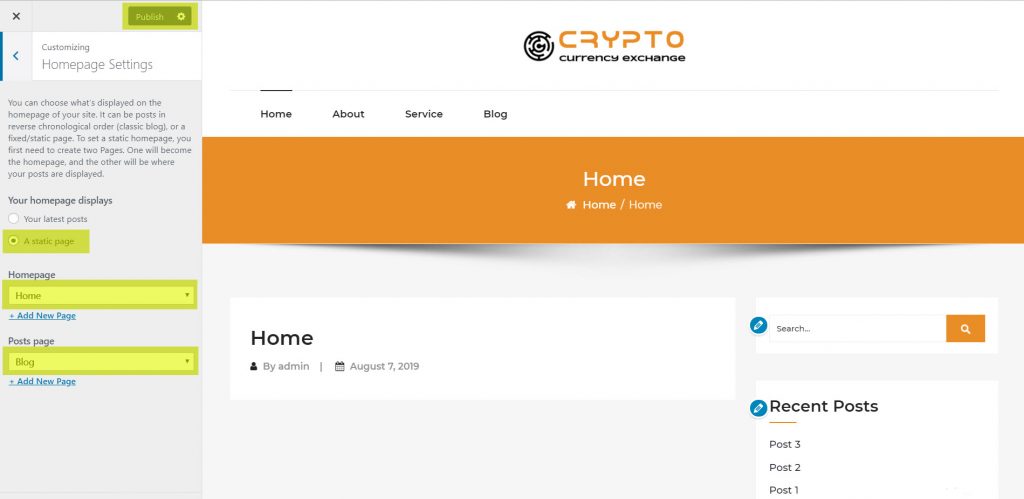
4. تمكين قسم شريط التمرير على الصفحة الرئيسية
بعد تنشيط الصفحة الرئيسية لتبادل العملات المشفرة ، سترى أولاً علامة تبويب الإعداد HomePage Slider Settings.

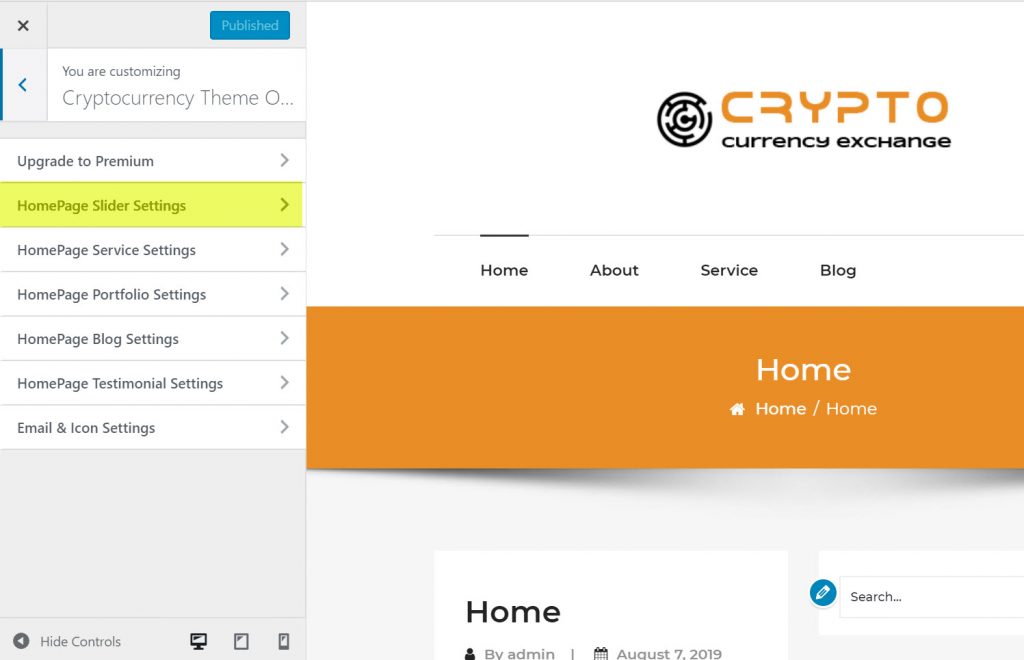
هنا في Home Page Slider Setting أو Slider Section ، اجعله نشطًا لتمكين شريط التمرير على الصفحة الرئيسية. الآن ، يمكنك تغيير عنوان الشريحة ووصف شريط التمرير ورابط الزر ونص الزر. يمكنك إضافة ثلاث شرائح إلى قسم شريط التمرير. ويمكن للإصدار المتميز إضافة شرائح متعددة دون أي حد.
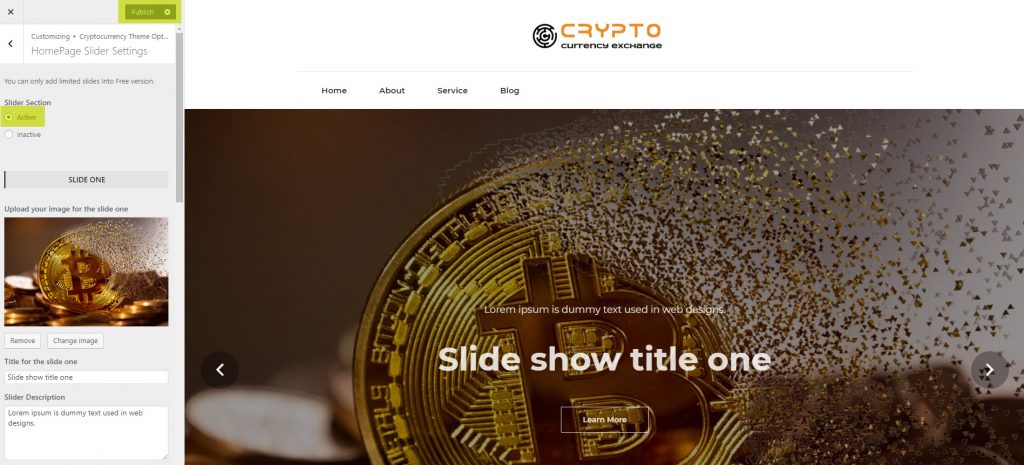
5. تمكين قسم الخدمة على الصفحة الرئيسية
ارجع إلى إعدادات أداة التخصيص الخاصة بك وحدد علامة التبويب إعدادات خدمة الصفحة الرئيسية.
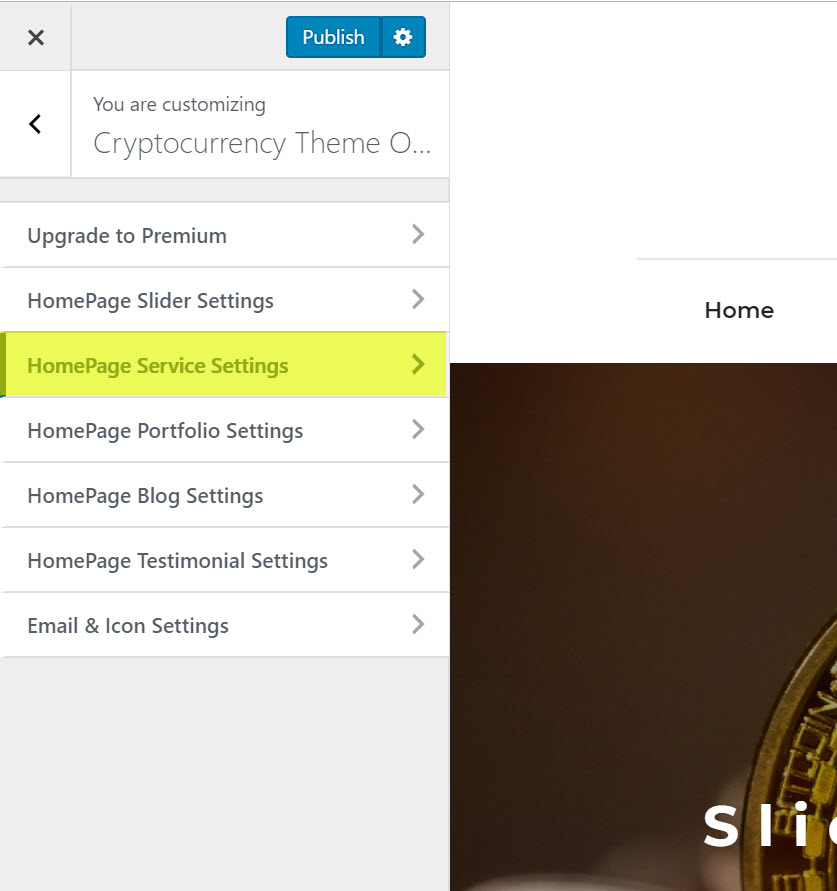
في إعداد خدمة الصفحة الرئيسية ، حدد قسم الخدمة - نشط لتمكين الخدمة على الصفحة الرئيسية. الآن ، يمكنك تغيير عنوان القسم ، وصف رمز الخدمة ، وعنوان الخدمة ، ووصف الخدمة . يمكنك إضافة ما يصل إلى ثلاث خدمات في هذا القسم. في الإصدار المتميز يمكن إضافة خدمات متعددة دون أي حد.
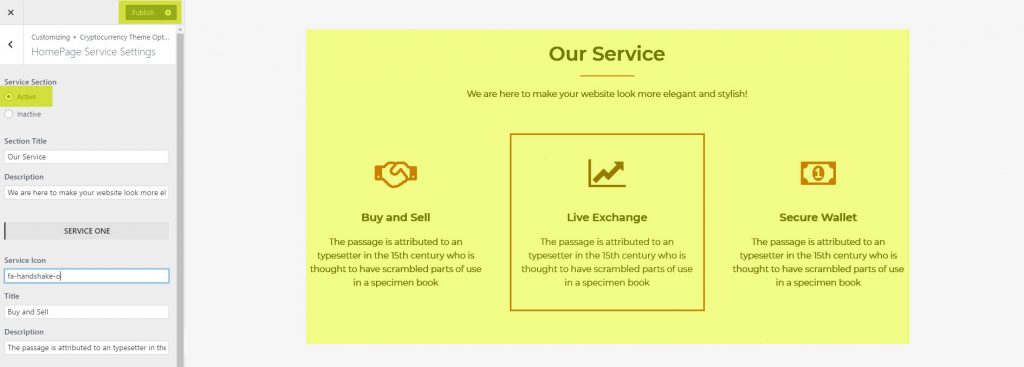
6. قم بتمكين قسم المحفظة في الصفحة الرئيسية
ارجع إلى إعدادات أداة التخصيص وحدد علامة تبويب إعداد HomePage Portfolio Settings .
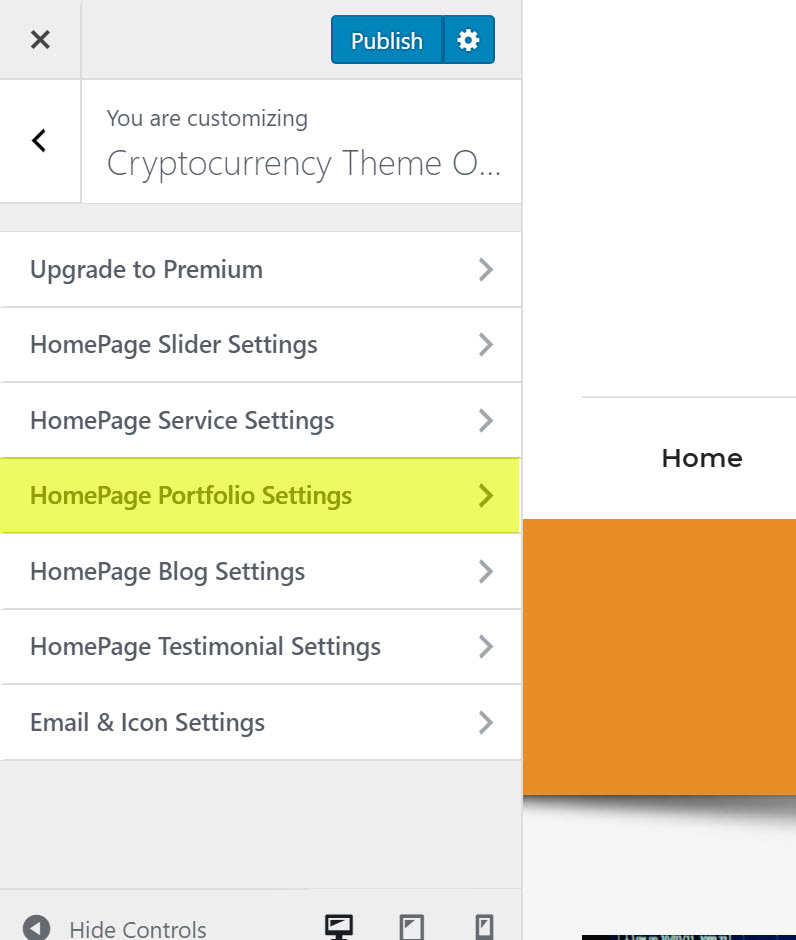
في HomePage Portfolio Setting ، حدد Portfolio Section - نشط لتمكين الحافظة على الصفحة الرئيسية. الآن ، يمكنك تغيير عنوان القسم ، وصف القسم ، تحميل صورة المحفظة ، عنوان المشروع، وصف. يمكنك إضافة ما يصل إلى ثلاث محافظ في هذا القسم. في الإصدار المتميز يمكن إضافة محافظ متعددة دون أي حد.
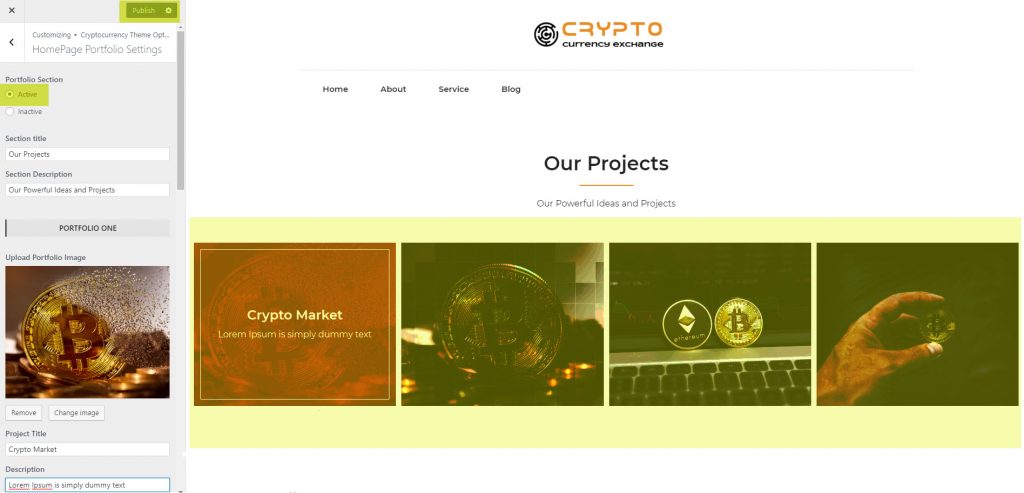
7. تمكين قسم المدونة على الصفحة الرئيسية
ارجع إلى إعدادات أداة التخصيص وحدد علامة التبويب إعدادات مدونة الصفحة الرئيسية .
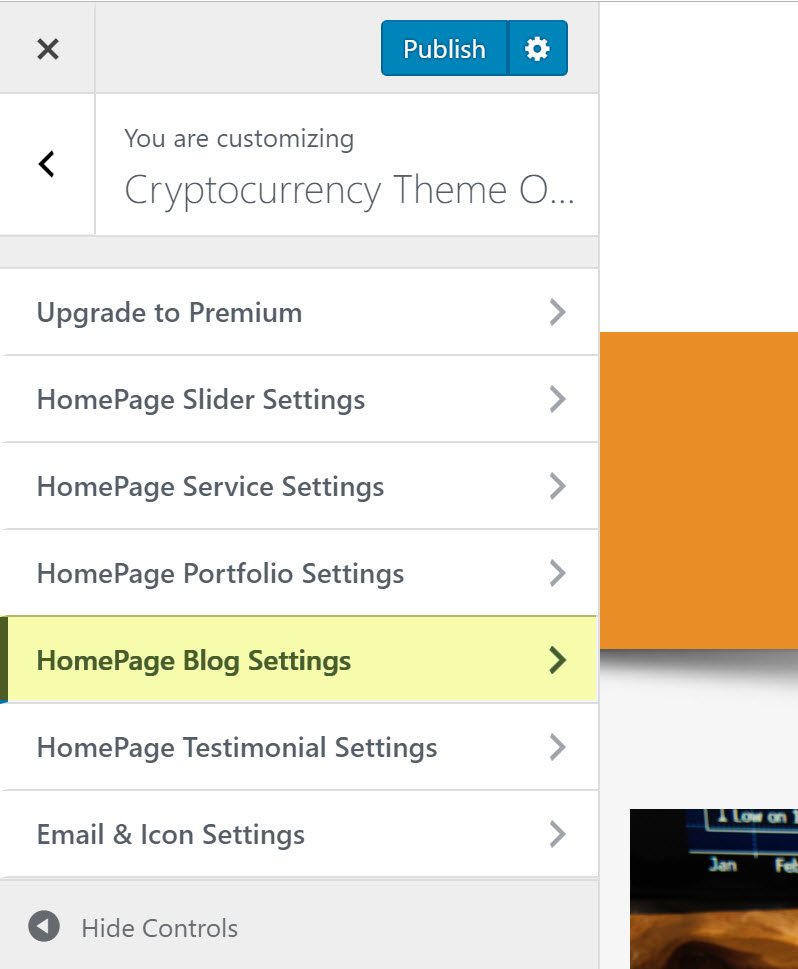
في إعداد مدونة الصفحة الرئيسية ، حدد قسم المدونة ، وقم بتنشيطه لتمكين المدونة على الصفحة الرئيسية. الآن ، يمكنك ببساطة تغيير عنوان المدونة ووصف المدونة. في الإصدار المتميز ، يمكن إضافة إعدادات تكوين ميزات قسم المدونة مثل تخطيط العمود وتخطيط صفحة المدونة .
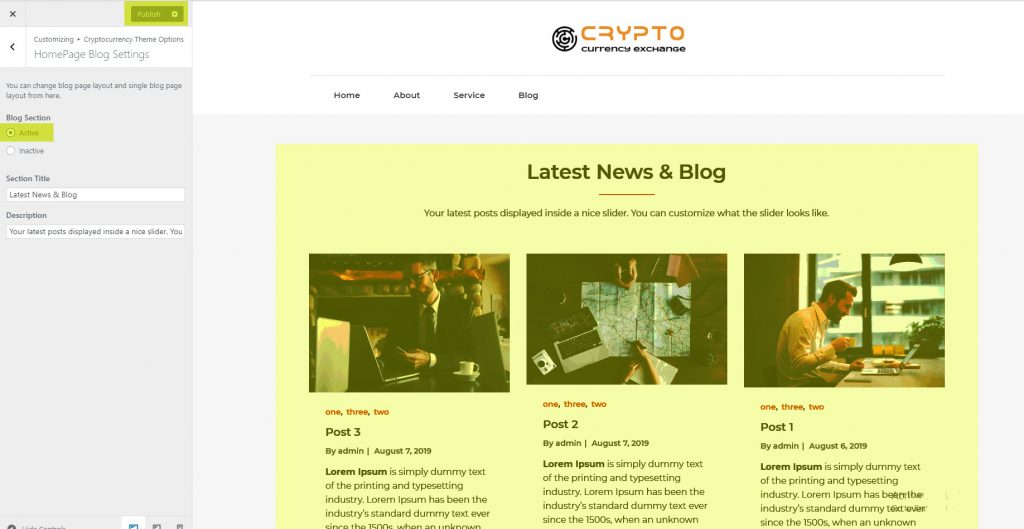
8. تمكين قسم الشهادات على الصفحة الرئيسية
ارجع إلى إعدادات أداة التخصيص وحدد علامة التبويب إعدادات شهادة الصفحة الرئيسية.
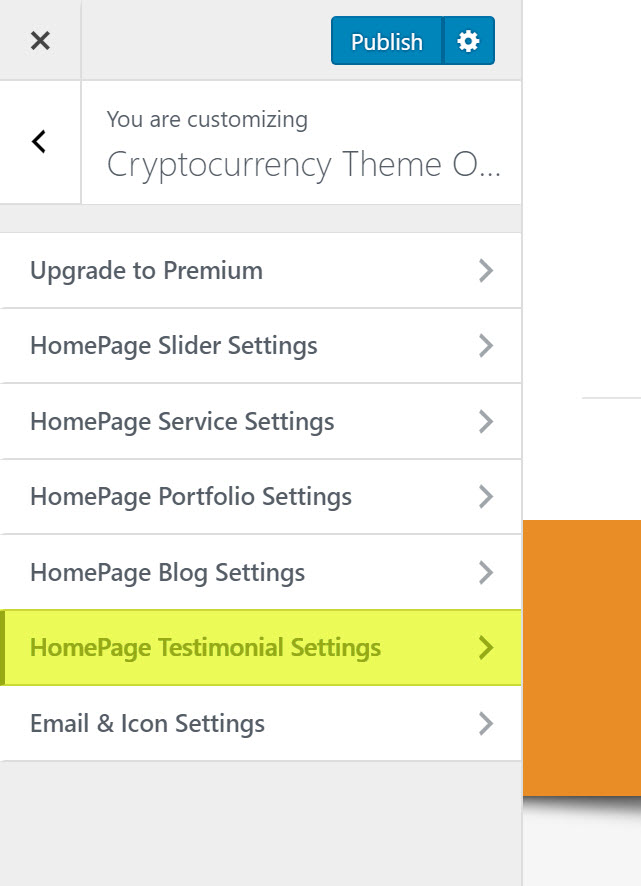
في إعداد شهادة الصفحة الرئيسية ، حدد قسم الشهادات - نشط لتمكين الشهادة على الصفحة الرئيسية. الآن يمكنك تغيير عنوان القسم ، وصف القسم ، صورة العميل ، وصف العميل ، اسم العميل ، التعيين. في الإصدار المتميز يمكن إضافة شهادات متعددة دون أي حد.
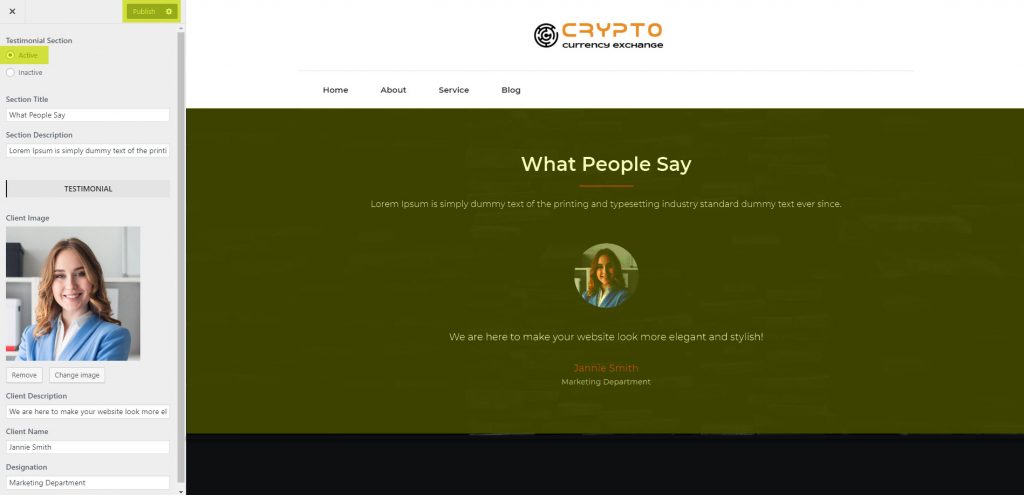
9. قسم إعدادات البريد الإلكتروني والأيقونة في الصفحة الرئيسية
ارجع إلى إعدادات أداة التخصيص وحدد ملف علامة التبويب "إعدادات البريد الإلكتروني والرمز" .
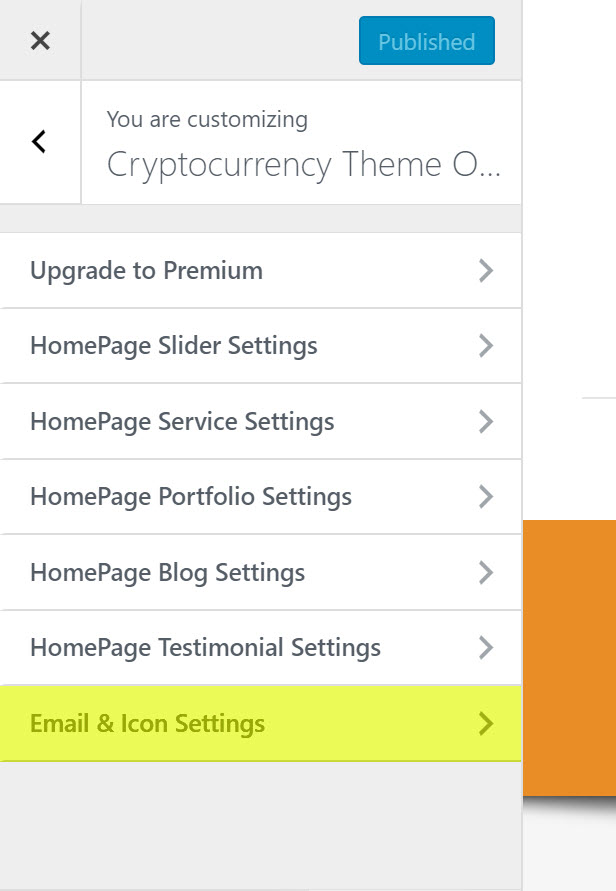
في إعداد البريد الإلكتروني والرمز يُمكّن الصفحة الرئيسية. الآن ، يمكنك كتابة بريدك الإلكتروني ، وتمكين أيقونات الوسائط الاجتماعية في القائمة العلوية.
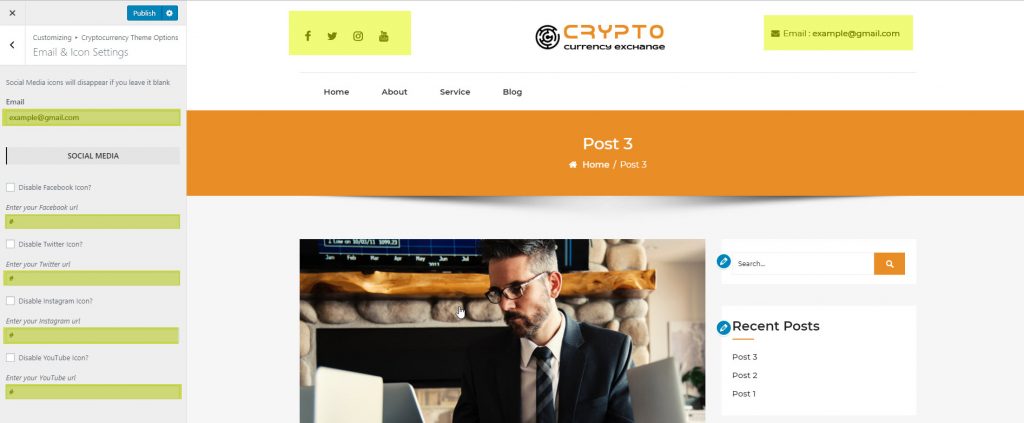
المعاينة النهائية لموضوع تبادل العملات المشفرة
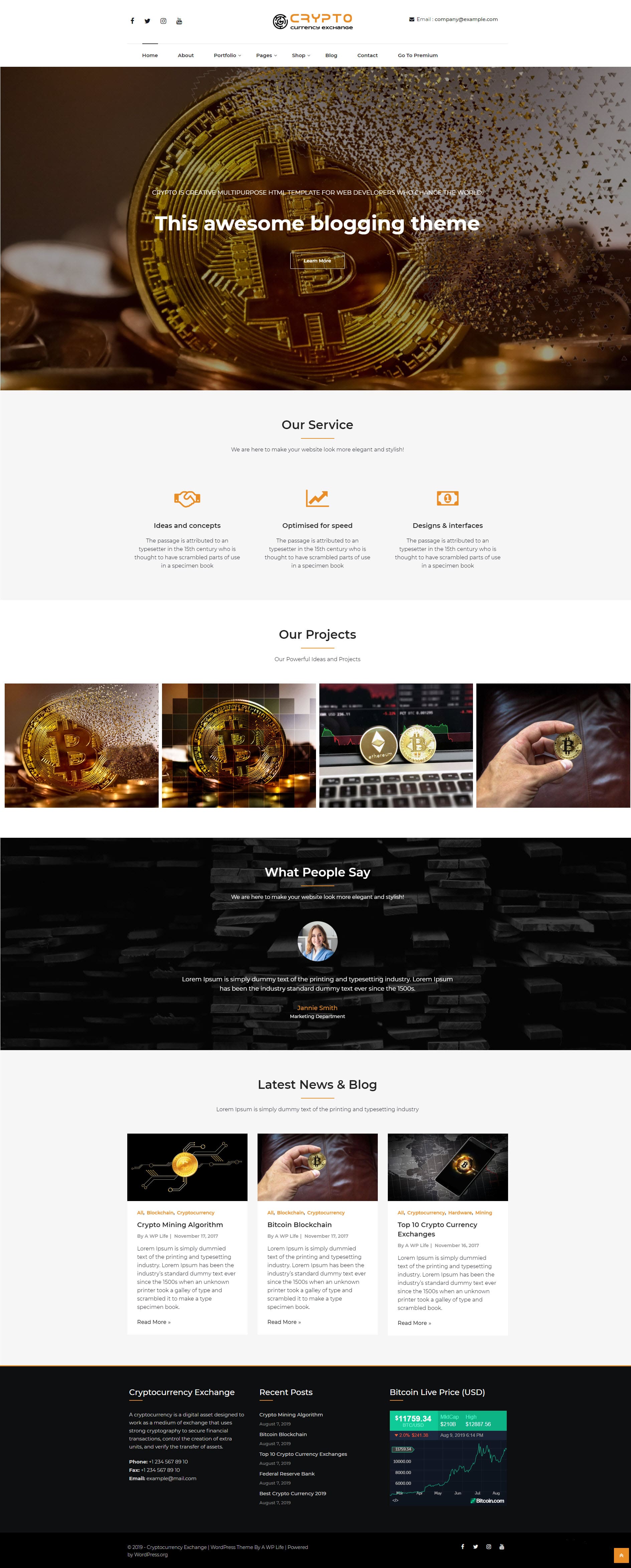
10. استيراد بيانات العرض التوضيحي باستخدام ملف XML
انتقل إلى أدوات قائمة المسؤول> استيراد ملف XML الذي تم تنزيله باستخدام الرابط أدناه وإخباره.
أخيرًا ، لقد أكملنا البرنامج التعليمي حول إعداد سمة WordPress المجانية لتبادل العملات المشفرة على موقع ويب. نأمل أن تجد هذا البرنامج التعليمي لإعداد السمة سهلًا ومفيدًا. نقدر حقًا ملاحظاتك وأسئلة الدعم حول موضوع تبادل العملات المشفرة في قسم التعليقات.
